Datacolor Spyder5 Elite 红蜘蛛5代 屏幕校色仪使用总结(驱动|安装|激活)
-
摘要来自:
-
摘要来自:
 疯狂的老杨
疯狂的老杨 -
摘要来自:2019-05-30
【什么值得买 摘要频道】下列精选内容摘自于《不做接盘侠:618 京东入手Spyder5 Elite 红蜘蛛5代 屏幕校色仪 换货经历与晒单分享》的片段:
在使用 Spyder5 屏幕校色仪之前需要先到包装上提供的网站下载对应版本的驱动软件,话说我用的是 Win10,因此下载 Windows 版就对了。
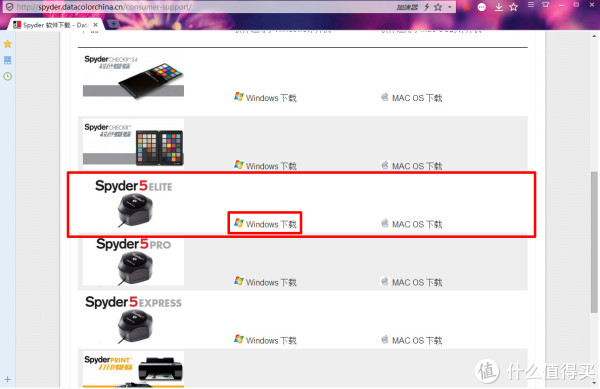
软件提供了多国语言可供选择,这里选上中文即可进入下一步。软件的安装过程就不累赘了,如无特殊需求的话全程 Next 即可,过程就不累赘了。唯一需要注意的是,在安装好软件之前先别把校色仪插入电脑。
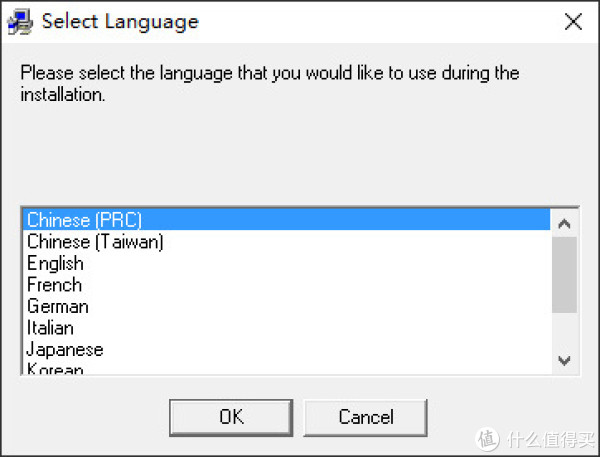
驱动软件安装完毕后会出现软件的欢迎界面,这里详细介绍了 Spyder5 屏幕校色仪究竟能够干什么。

在第一次使用 Spyder5 屏幕校色仪之前需要先进行激活。
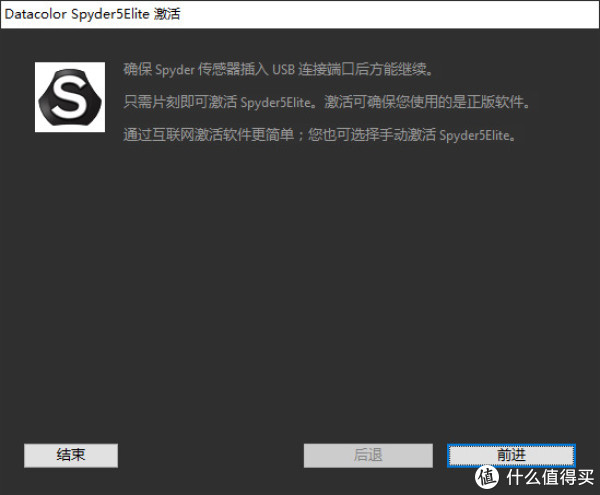
激活的过程非常简单,在联网状态下输入包装盒底部的激活码即可。

假如激活的时候不方便联网也可以使用手动激活的办法,不过操作起来没有联网激活那么简单,所以就不要自找麻烦了。
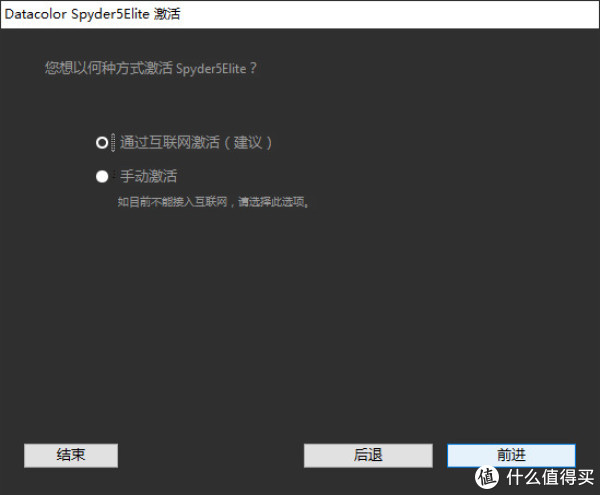
接下来输入个人信息就可以进入下一步了。
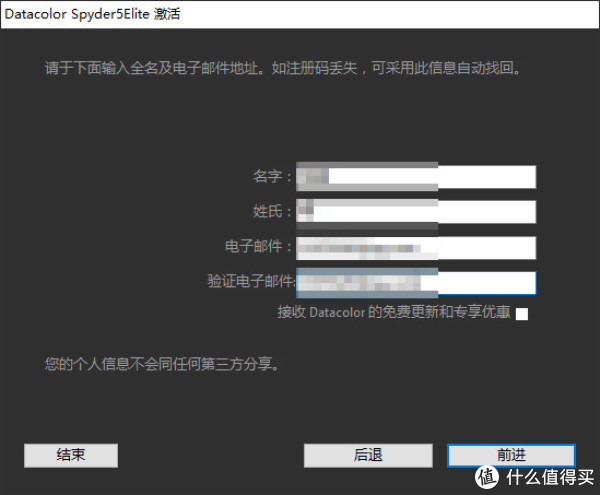
经过大概三秒钟的等待,Spyder5 屏幕校色仪联网激活成功,这个时候会收到一个注册码,这个注册码在下次安装 Spyder5 屏幕校色仪的时候就可以直接使用了,不需要重新激活,而这个注册码也会发一份到刚才注册时候留的邮箱,这样就不用担心下次安装的时候找不到注册码。

使用篇(校色过程分享)
第一次使用这个软件的时候会进入向导模式,为了获得最佳的校准效果就必须按照向导的要求去执行,包括提前打开显示器进行预热,避免强光照在屏幕上,将显示器恢复出厂设置以及将校色仪直接接入原生的 USB 接口等等。

当满足前面提出的要求后,接下来可以选择显示器的类型,我这次先在笔记本上测试一下效果,所以下面选的“笔记本电脑”。

如果不清楚笔记本使用的屏幕品牌,这里直接按照默认即可,对结果的影响并不大。
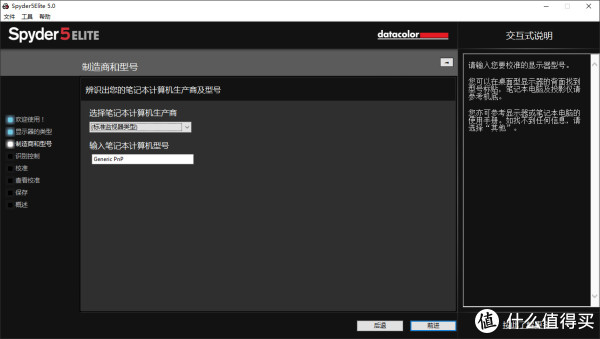
校准设置全部选择“推荐”即可。
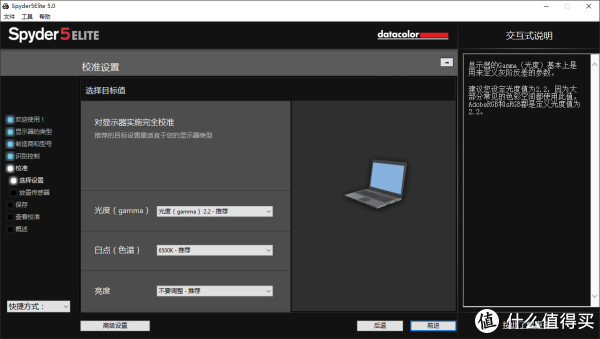
校色仪在工作时需要平放在显示器表面,可以利用显示器支架功能将显示器稍为倾斜向上,把校色仪的镜头盖拉到适当位置作为配重平衡,这可以让校色仪稳定地放置在显示器上面。
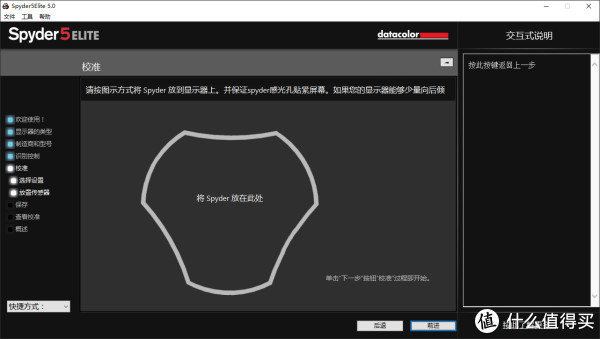
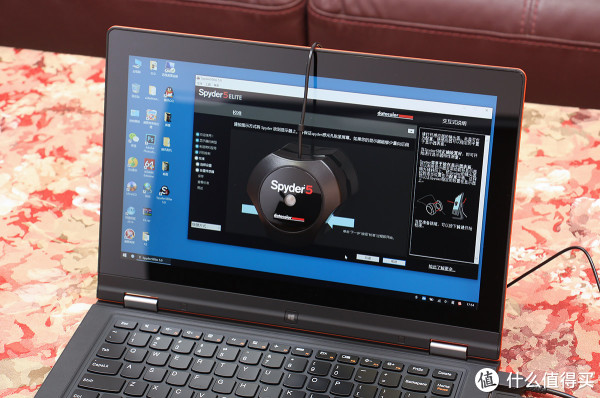
虽然镜头保护盖的设计初衷可以作为配重使用,然而由于保护盖的重量比校色仪要轻很多,因此作为配重来使用的话效果并不理想,甚至可以说是糟糕,因此在这里不妨再自己加点东西平衡一下。

校色过程开始,屏幕上面会显示各种颜色。测试与校色中,整个过程大概需要五分钟左右。

当 Spyder5 完成所有的色彩测量工作,基于这些测量结果的显示器特性文件便会生成,接下来可以对校色前后的效果进行对比。

接下来通过相机实拍屏幕可以看到校色前后的变化还是很明显的(左图为校色前,右图为校色后,下同),先不说校色后的色彩是否更加准确,至少看上去饱和度是高了不少,看着很舒服。校准后的色彩可能一开始看起来会有点不习惯,毕竟之前已经习惯了校准前的色彩,所以接下来需要花一点时间去适应校准后的表现。

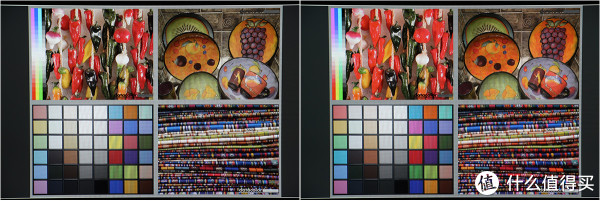
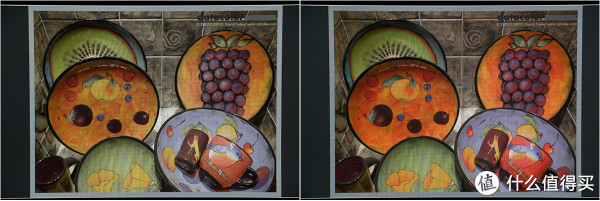

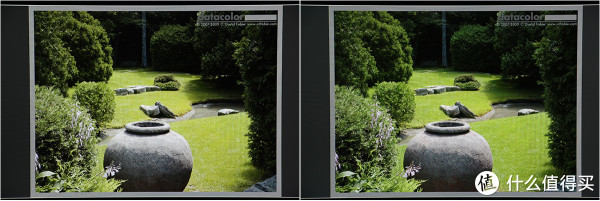
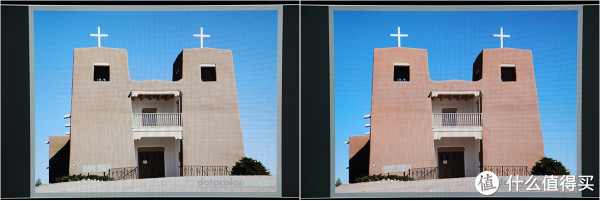
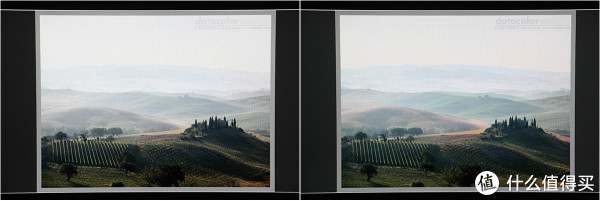
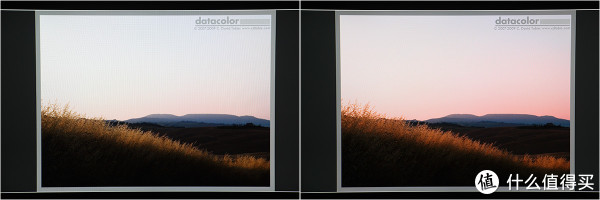
如何看懂测试报告?
如果我们平时有留意媒体的显示器评测的话一定会看过下面这些测试图,如果我们能够看懂这些客观的测试图,那么一款显示器究竟达到什么水准我们也基本心里有数了,下面我就简单分享一下如何看懂显示器的测试报告。话说在前面的校色结束后,软件还会给出刚才校色的那台显示器的色域空间分析结果。在这里首先科普一下什么是色域?广色域的意义是什么?
色域即颜色的多少。色域值越大所能显示的颜色的范围越广。
sRGB 是最广泛用于网页/摄影/印刷等领域在色域空间的色彩标准,显示器完全覆盖 sRGB 的意义是可以让用户看到 100% 还原设计之初所想表现的色域。
手上这台笔记本 sRGB 为 70%,而 AdobeRGB 为 52%,总体属于非常平庸的货色。
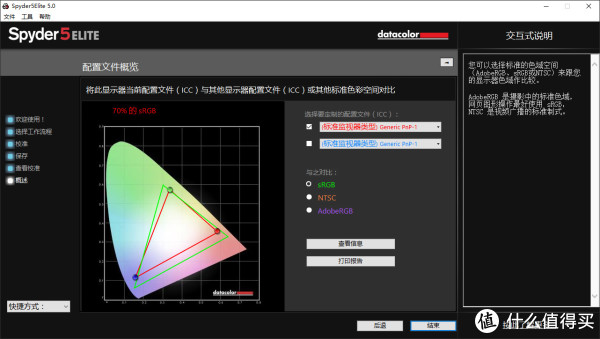
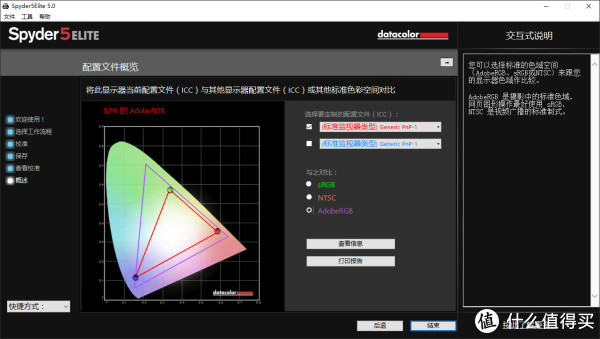
Spyder5 屏幕校色仪除了可以对屏幕色彩进行校正以外,其附带的显示器分析测试报告也是大家选购显示器时可以参考的一个标准,这也是媒体评测显示器时比较常用的东西。它可以测试的内容包括了色域、色调响应、亮度与对比度、白点、屏幕亮度均匀度以及色彩均匀度、色彩精确度等等,这里几乎囊括了一款显示器的全部性能指标。
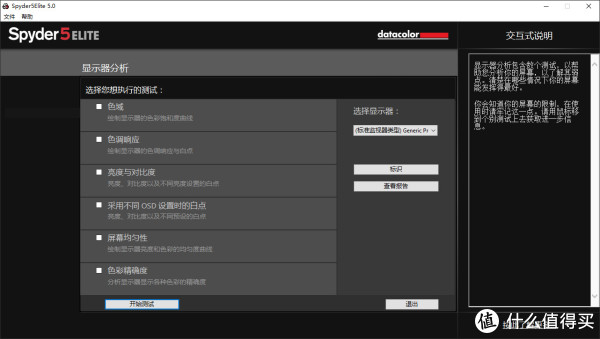
关于色域前面已经提过,这里就不重复了。
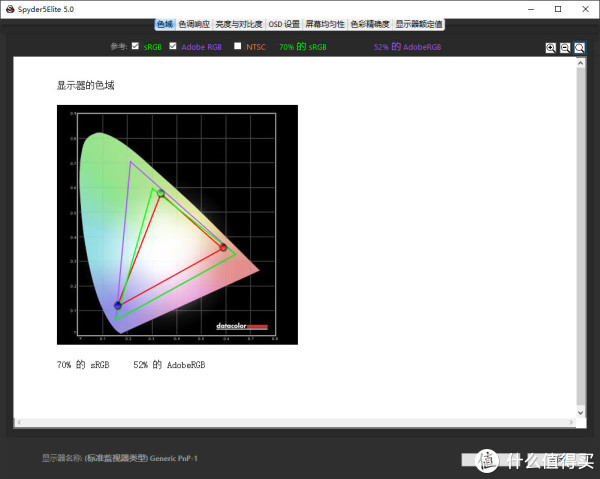
色调响应测试方面,测量结果应尽量和“光度 2.2”曲线保持一致(重合)为佳。与曲线偏差越大色调响应就越糟糕,例如我这台本子的屏幕在这方面就不是很理想了。












